Автор:
Peter Berry
Жаратылган Күнү:
18 Июль 2021
Жаңыртуу Күнү:
1 Июль 2024

Мазмун
Компьютериңиздин техникалык мүнөздөмөлөрүн билүү аппараттык жана программалык камсыздоону туура тандоого жардам берет. Ар бир жабдыктын так продукциясын билүү техникалык көйгөйлөрдү азайтууга жардам берет. Ар кандай иштетүү тутуму менен, сиз машинанын мүнөздөмөсүн тез эле таба аласыз.
Кадамдар
4-ыкманын 1-ыкмасы: Windows
Иштетүү диалог кутучасын ачат. Аны Пуск менюсунан же баскычтардын баскычын басуу аркылуу таба аласыз ⊞ Win+R.

Түрү.msinfo32жана басыңыз. Кирүү. Тутум маалыматы терезеси ачылат.- Бул терезени ачуу үчүн бир нече мүнөт кетиши мүмкүн.
- Windows тутумундагы өзгөчөлүктөрдү текшерүүнүн көптөгөн жолдору бар. Тактап айтканда, Системалык маалымат менен, сизге толук отчет бир жерде берилет.

Тутумдун кыскача баяндамасынан өтүп, негизги маалыматыңызды табыңыз. Тутумдун Кыскача экранында бир нече көрүнүктүү нерселер бар - Тутум Маалымат терезеси ачылганда демейки экран, анын ичинде:- OS Name (Операциялык Системанын Аталышы) - Бул сиз колдонуп жаткан Windows версиясы.
- Тутум өндүрүүчүсү / модели (Сериялар / Система Өндүрүүчүсү) - Бул компьютердин жана машинанын моделинин өндүрүүчүсү.
- Тутумдун түрү (System Type) - Бул Windowsтун 32-бит (x86) же 64-бит (x64) версиясын колдонуп жатканыңызды көрсөтөт.
- Процессор (Процессор) - Бул процессордун моделин жана ылдамдыгын көрсөтөт. Бул жерде айтылган ылдамдык - жарнаманын ылдамдыгы. Эгерде процессордун бир нече ядросу болсо, анда ал дагы көрсөтүлөт. Эскертүү, эгерде процессор ылдамдыгын көбөйтүү үчүн үдетилген болсо, анда жаңы спецификация жаңыртылбай калышы мүмкүн. Процессордун ылдамдыгын өлчөө жөнүндө көбүрөөк маалымат алуу үчүн бул жерди чыкылдатыңыз.
- Орнотулган Физикалык Эс (RAM) (Убактылуу маалымат эстутуму) - Бул сиздин компьютерге орнотулган оперативдик эс тутумдун көлөмү.
- Сноуборд өндүрүүчүсү / Модели (Motherboard өндүрүүчүсү / Сериялар) - Бул Motherboard өндүрүүчүсү жана модель жөнүндө маалымат. Motherboard модели ар дайым эле туура отчет бере бербейт.
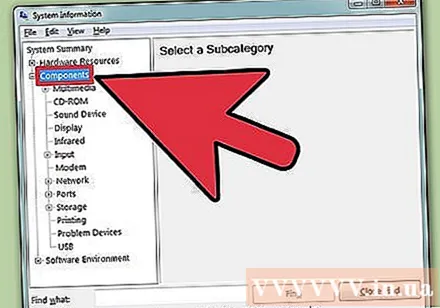
"Компоненттер" бөлүмүн кеңейтүү. Бул бөлүмдө графикалык карта жана катуу диск жөнүндө кеңири маалымат берилет.
"Дисплейди" тандаңыз. Сиз орноткон графикалык карта бул жерде көрсөтүлөт. Эгерде Motherboard интеграцияланган графикалык өзгөчөлүктөргө ээ болсо жана сиз өзүнчө картаны кошсоңуз, анда эки башка мүнөздөмөлөр топтому келтирилген.
- Графикалык картанын техникалык мүнөздөмөлөрүн издеп жатканда, сиз билишиңиз керек болгон эң кеңири тараган маалымат бул Аты (Аты) жана RAM адаптери (Графикалык картанын эс тутуму). Бул жерде, RAM адаптери байт менен көрсөтүлөт. Бирок, тутумдун спецификациясында ал көбүнчө гигабайт (ГБ) менен чагылдырылат. Гигабайтта болжол менен 1 миллиард байт бар (Windows өндүрүүчү менен бирдей көрсөткүчтү билдирет).
"Сактагыч" бөлүмүн жайып, "Дисктерди" тандаңыз. Компьютериңиздеги бош орун жана бардык катуу дисктердин жана бөлүктөрдүн жалпы көлөмү көрсөтүлөт.
- Физикалык диск мүнөздөмөлөрүн жана ар бир дискте камтылган ар кандай бөлүктөрдү окуу үчүн "Дисктер" параметрин тандаңыз.
Башка бөлүктөрүн изилдөө. Жогоруда келтирилген маалыматтар аппараттык жана программалык камсыздоо тутумунун талаптарына байланыштуу мүнөздөмөлөрдү аныктоого жардам берет. Ага карабастан, алар жөн гана негизги маалымат. Жогоруда айтылгандардын ар бири боюнча көптөгөн толук маалыматтарды таба аласыз.
- "Программа чөйрөсү" бөлүмү бардык айдоочуларыңызды, иштеп жаткан процесстерди жана стартап программаларын көрсөтөт.
Компьютерди оңдоо үчүн файлды экспорттоо. Компьютериңиздеги көйгөйлөрдү чечүү үчүн техникти издесеңиз, алар компьютериңиздин техникалык шарттарындагы документтерди көргүсү келиши мүмкүн. Сиз "Файл" менюну чыкылдатып жана "Экспорттоону" тандап, өзүңүздүн системаңыздын мүнөздөмөлөрүн экспорттой аласыз. Ага ат койсоңуз, файл текст катары сакталат. жарнама
4 ичинен 2-ыкма: Mac
Apple менюсун чыкылдатып, "Бул Mac жөнүндө" танда. OS X версиясын жана тутумдун касиеттерин кыскача чагылдырган терезе пайда болот. Ал процессордун ылдамдыгын, эс тутумду (RAM) жана графикалык картаны (эгер орнотулган болсо) камтыйт.
Терезенин жогору жагындагы табулатураларды колдонуңуз (Yosemite). OS X версиясынын акыркы версиясында About Mac терезесинин үстүңкү бөлүгүндө кошумча жабдуулар топторун тез алмаштырууга мүмкүнчүлүк берген өтмөктөр бар. Эгер сиз Mavericks (OS X 10.9) же андан мурунку колдонуп жатсаңыз, кийинки кадамга өтүңүз.
- Сереп салуу өтмөгүндө спецификация боюнча эң кеңири таралган издөөлөр жөнүндө кыскача отчет берилет. Бул баракчада компьютериңиз программаны иштете алабы же жокпу аныктаганга жетиштүү маалымат болушу керек.
- Дисплейлер өтмөгүндө сиздин байланышкан дисплейлердин бардыгы көрсөтүлөт.
- Сактагыч өтмөгүндө ар бир дисктин катуу диски жана сыйымдуулугу келтирилген.
Чыкылдатуу.Көбүрөөк маалымат (Кошумча маалымат - Маверикс жана андан мурун). Аппараттык камсыздоо жөнүндө толук маалымат камтылган жаңы терезе ачылат. Чалгыңыз келген жабдыкка өтүү үчүн сол жактагы навигация дарагын колдонуңуз.
- Аппараттык бөлүк сиздин бардык жабдык компоненттериңиз жөнүндө толук маалыматты көрсөтөт. "Аппараттык жабдык" тандалганда, борбордук иштетүү блогу (CPU) жөнүндө маалымат оң панелинде чагылдырылат. Эгер CPU бир нече ядрого ээ болсо, анда алар дагы ушул жерде келтирилет.
- Эскертүү: Бул жерде көрсөтүлгөн процессордун ылдамдыгы - бул өндүрүүчүнүн жарнамаланган ылдамдыгы жана аны колдонуп, компьютер бөлүмдү иштетүү үчүн техникалык талаптарга жооп берер-келбесин аныктайт. программа же жок. Бирок, бул overclocking жемиштерин көрсөтө албайт, ылдамдыгы жогорулайт. Чыныгы процессордун ылдамдыгын табуу жөнүндө көбүрөөк маалымат алуу үчүн бул жерди чыкылдатыңыз.
4төн 3-ыкма: Linux
Эмуляторду ачыңыз. Сиз көптөгөн Linux дистрибутивдеринде табылган жеңил жабдыктардын листинг программасын колдоно аласыз. Андай болбосо, орнотуу оңой. Баскычтардын баскычын басуу менен көпчүлүк бөлүштүрүүлөрдө эмуляторлорду тез ача аласыз Ctrl+Alt+Т.
Жөндөө lshw (зарыл). Ubuntu жана Mint камтылган көптөгөн Linux дистрибутивдери иштейт lshw. Аны орнотуу үчүн төмөнкү буйруктардын бирин колдонуңуз lshw. Эгер сизде буга чейин эле компьютерде болсо, анда программа орнотулгандыгы жөнүндө кабарланат.
- Debian бөлүштүрүүлөрү - sudo apt-get install lshw
- Red Hat / Fedora Distributions - sudo yum lshw орнотуу
Run lshw компьютериңиздин жабдыктары жөнүндө маалыматты окуу. Төмөнкү буйрукту колдонуп, ар кандай мазмундардын көпчүлүгүн кыркып, көп изделген нерселерди көрсөтүңүз:
- sudo lshw -кыска.
Издеп жаткан нерсеңизди табыңыз. Табуу үчүн "Класс" тилкесин колдонуңуз. Сиз процессорду, эс тутумду (RAM), графикалык картаны ("дисплей") жана дисктерди таба аласыз.
Аппараттык мүнөздөмөлөрүңүздүн тексттик файлын түзүңүз. Башка бирөөнү оңдоп жатканда же компьютерди сатууда пайдалуу болушу мүмкүн.
- Түрү sudo lshw -short> specs.txt. Файлдын атын каалагандай өзгөртсөңүз болот. Бул тексттик файлды / үй каталогунан таба аласыз.
- Ошондой эле терүүгө болот sudo lshw -html> specs.html, HTML файлын түзүү. Бул томду браузерден ачканда оңой окушу мүмкүн.
GUI (Графикалык колдонуучу интерфейси) орнотуу. Бул интерфейс графикалык терезедеги аппараттык маалыматты көрүп, анын ичинде багыт алууга мүмкүнчүлүк берет. Ушундайча, Windows же OS X көнүп калгандарга ыңгайлуу болушу мүмкүн.
- Буйруктарды териңиз sudo apt-get install lshw-gtk (Debian) же sudo yum lshw-gui орнотуу (RH / Fedora).
- Буйруктарды териңиз sudo lshw -X lshw үчүн GUI ачуу. GUI "3 кадр" дизайнын колдонот. Сол жактагы бир нерсени кеңейткенде, бөлүм оң жактагы кадрда пайда болот. Өзгөчөлүктөрүңүздү табуу үчүн ар кандай топторду кеңейтиңиз.
4 ичинен 4-ыкма: Android
Эмулятор симуляциясы тиркемесин жүктөп алыңыз. Телефонуңуз жөнүндө жөнөкөй маалыматты табуу үчүн Жөндөөлөр менюсун колдонсоңуз дагы, процессор же эс тутум жөнүндө толук маалымат көрө албайсыз. Эмулятор эмулятор тиркемесинин жардамы менен системанын параметрлерин көрсөтүү үчүн Linux командасын аткара аласыз.
- Эгер сиздин түзмөгүңүздөгү Dev шаймандарына мүмкүнчүлүгүңүз болсо (Жөндөөлөр → Иштеп чыгуучунун куралдары), ал жерден Терминал эмуляторун ача аласыз. Эгерде сизде бул куралдар жок болсо, анда эмулятор эмулятор тиркемесин жүктөп алсаңыз болот. Эң популярдуу акысыз терминал эмулятору - "Терминал эмулятору Android үчүн". Аны Google App Store дүкөнүнөн жүктөп алсаңыз болот. Бул ыкма тамыр мүмкүнчүлүгүн талап кылбайт - бул иштөө тутумундагы бардык файл тутумун колдонууга жана жөндөөгө мүмкүндүк берет.
Open Terminal Emulator. Сиз Linux стилиндеги эмулятор чакыруусуна багытталасыз.
Буйруктарды териңиз.cat / proc / cpuinfoжана Enter баскычын басыңыз. Сиздин Android түзмөгүңүздөгү мобилдик процессор жөнүндө маалымат көрсөтүлөт.
Буйруктарды териңиз.cat / proc / meminfoжана Enter баскычын басыңыз. Жалпы жана канча орун колдонулуп жаткандыгы жөнүндө маалыматты камтыган шайманыңыздагы Эстутум (RAM) жөнүндө маалымат көрсөтүлөт. жарнама



